|
<< Click to Display Table of Contents >> 编辑权限 |
  
|
|
<< Click to Display Table of Contents >> 编辑权限 |
  
|
V9.3版本新增编辑权限,用户可对填报参数的列/自由表填报组件的单元格编辑权限,默认所有的用户/组/角色都可编辑。实际情况下,用户希望对某些列的权限加以控制,使得对添加进黑名单的用户/组/角色不可编辑,添加进白名单的用户/组/角色可编辑。
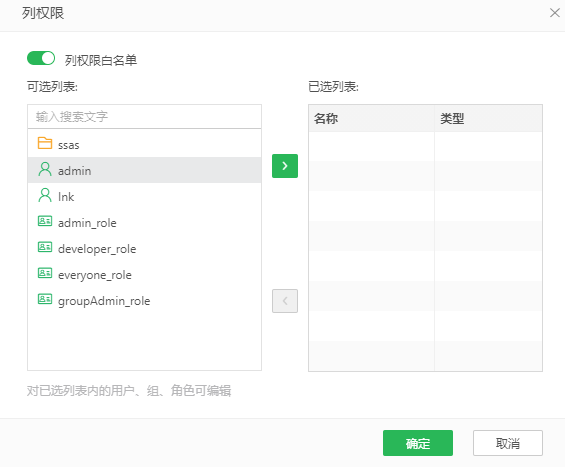
【列权限黑名单/列权限白名单】切换列权限的状态,将用户、角色和组添加到黑名单或白名单中。
【可选列表】列出了所有可以被设置权限的用户/角色/组。只有具备admin_role和groupAdmin_role的用户才可以设置列权限。对于admin_role的用户,可用列表会列出所有的用户/组/角色。对于groupAdmin_role的用户,只列出 groupAdmin_role 下的所有用户/组。
【已选列表】已添加的用户/组/角色
【添加】将可用列表中的用户添加到已选列表中。
【移除】将可用列表中的用户移除。
➢例如:
当为黑名单时,对 product 列进行列权限编辑,将 user1 添加到已选列表中。再用user1登录后,在预览报告和编辑报告中都不能编辑 product 列。
以绑定了“咖啡中国市场销售数据”的填报参数组件,设置“admin”用户不可编辑“市场级别”数据列的信息举例说明。
1.选中填报参数组件需要添加不可编辑权限的列表头。
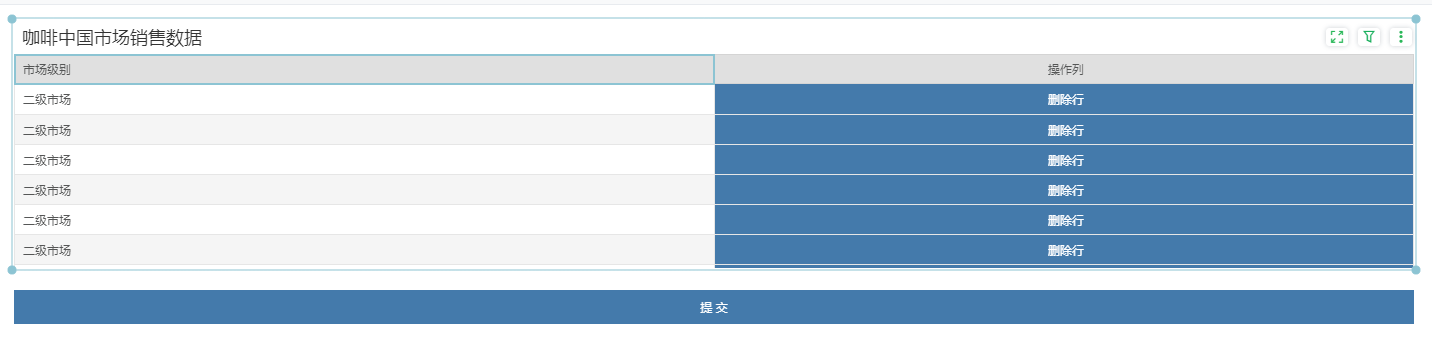
2.单击右侧“设置”Pane,“编辑权限”选项默认收起,如下图所示。
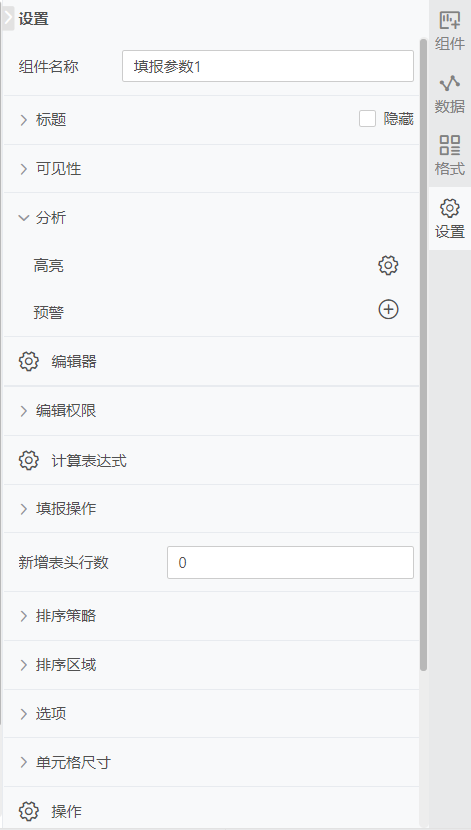
3.单击 ![]() ,编辑权限展开具体信息页面,如下图所示。
,编辑权限展开具体信息页面,如下图所示。
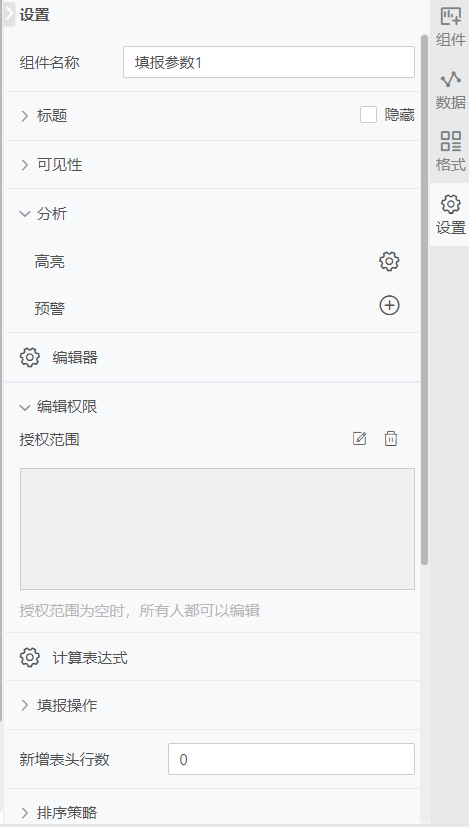
4.单击![]() 。弹出“列权限”窗口,如下图所示。
。弹出“列权限”窗口,如下图所示。
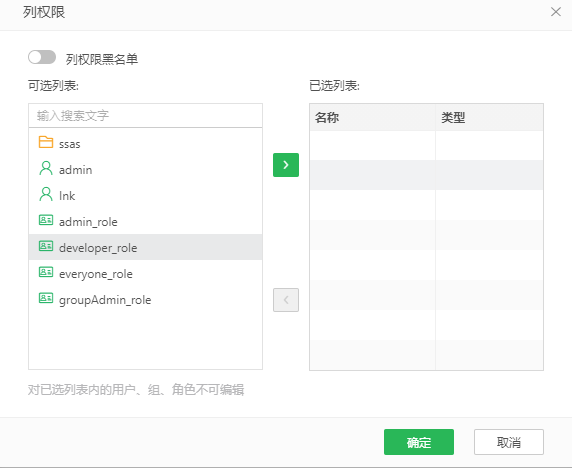
默认情况,列权限黑名单置灰:对已选列表内的用户、组、角色不可编辑。
5.单击用户/组/角色选项,选择要添加的对象,如下图所示。
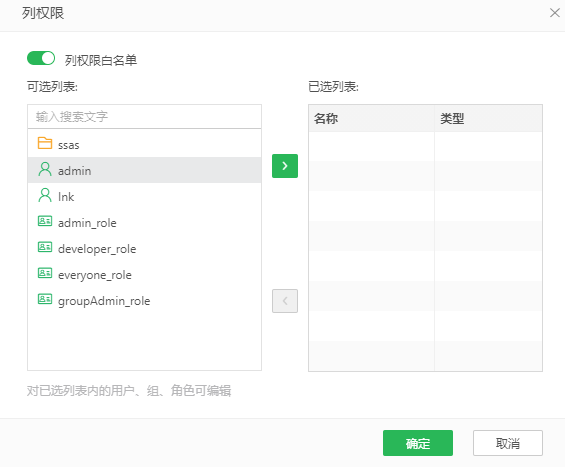
6.单击![]() ,所选用户/组/角色,即可添加到已选列表,可在表中查看添加用户/组/角色的名称和类型。
,所选用户/组/角色,即可添加到已选列表,可在表中查看添加用户/组/角色的名称和类型。
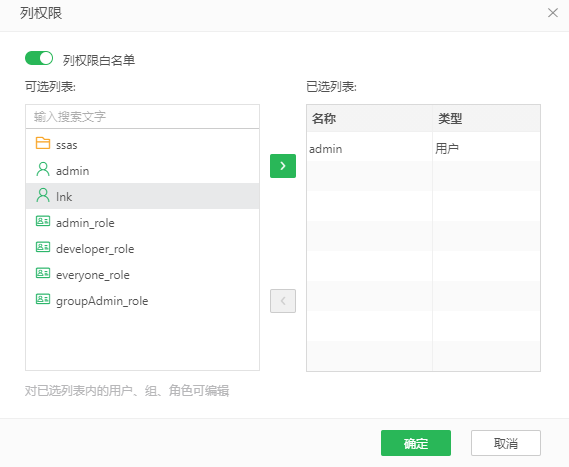
7.确认信息无误后,点击“确定”。在授权范围区域可以查看添加后的用户/角色,如下图所示。
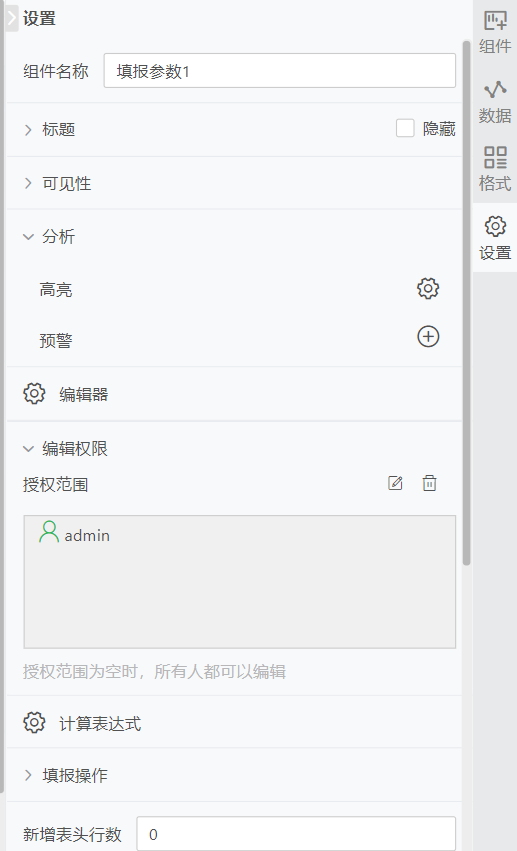
8.单击顶部工具栏上的![]() 图标,保存设置后的报告。
图标,保存设置后的报告。
9.在“查看报告”页面,双击“市场级别”数据列下的“二级市场”,不可进入编辑状态。
